
Tartalomjegyzék:
- Szerző John Day [email protected].
- Public 2024-01-30 09:43.
- Utoljára módosítva 2025-01-23 14:48.

Az apró hirdetőtábla: Ismerje meg, hogyan jeleníthet meg egyéni üzenetet az LCD -n ezzel az Arduino -projekttel
1. lépés: Első lépés: Kellékek összegyűjtése
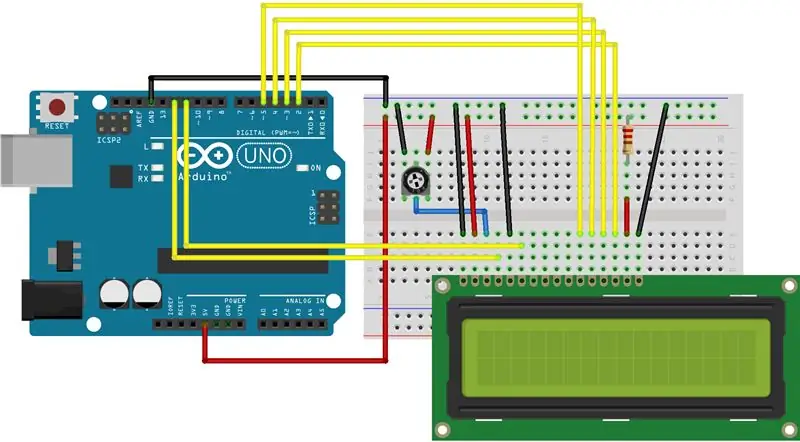
- Arduino tábla
- LCD képernyő (16 érintkező)
- 10K ohmos potenciométer
- 220 Ohm ellenállás
- Vezetékek
- Kenyeretábla
2. lépés: 2. lépés - Az áramkör kiépítése
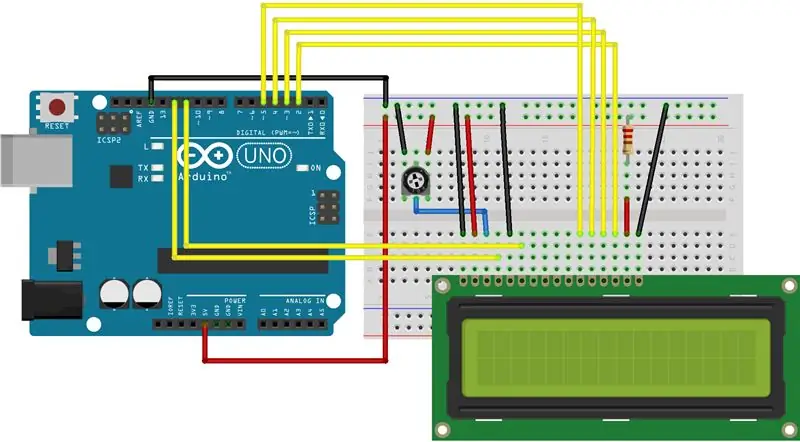
- Kezdje azzal, hogy 5V -ot csatlakoztat a J oszlop melletti (+) oszlophoz
- Vegyen egy másik vezetéket, és csatlakoztassa a GND-t a (-) oszlophoz J mellett
- Helyezze az LCD első PIN kódját (megfelelő w/ VSS) az A8 -ra - a többi csapnak csak egymás után kell menniük
- Vegyen egy vezetéket, és csatlakoztasson ~ 12 -et a C11 -hez (ami az RS -nek felel meg az LCD -n, de kettő felett)
- Ezután csatlakoztassa a ~ 11 -et a D13 -hoz (amelynek meg kell felelnie az E -nek az LCD -n, de háromnak)
- Csatlakoztassa az ~ 5 -öt az E18 -hoz (ugyanabban a sorban, mint a D4 az LCD -n)
- csatlakoztassa a 4 -et az E19 -hez (ugyanabban a sorban csatlakozik, mint a D5 az LCD -n)
- csatlakoztassa a ~ 3 E20 -at (ugyanabban a sorban csatlakozik, mint a D6 az LCD -n)
- csatlakoztassa az arduino 2 -jét az E21 -hez (ugyanabban a sorban csatlakozik, mint a D7 az LCD -n)
- Csatlakoztasson egy kis vezetéket az E22 -től az F22 -ig és az ellenállást az I22 -től a (+) 22 -ig (mindennek ugyanabban a sorban kell lennie, mint az A -n az LCD -n
- csatlakoztassa a J3 -at a (-) második sorához - így a GND -hez
- a kis csatlakozás alatt csatlakoztassa a J5 -öt a (+) alatti ötödik sorhoz
- helyezze a pontentiométert a képen látható módon, a 2 tűvel ellátott oldalra a J3 és J5 vezetékek mellett), csatlakoztassa a vezetéket az F4 -től az E10 -ig)
- csatlakoztassa az E8-at a 6. sorhoz (-)
- csatlakoztassa az E9 -et a (+) alatti 7. sorhoz
- csatlakoztassa az E12-et a (-) alatti 10. sorhoz. így kapcsolódik a GND -hez
3. lépés: Kód
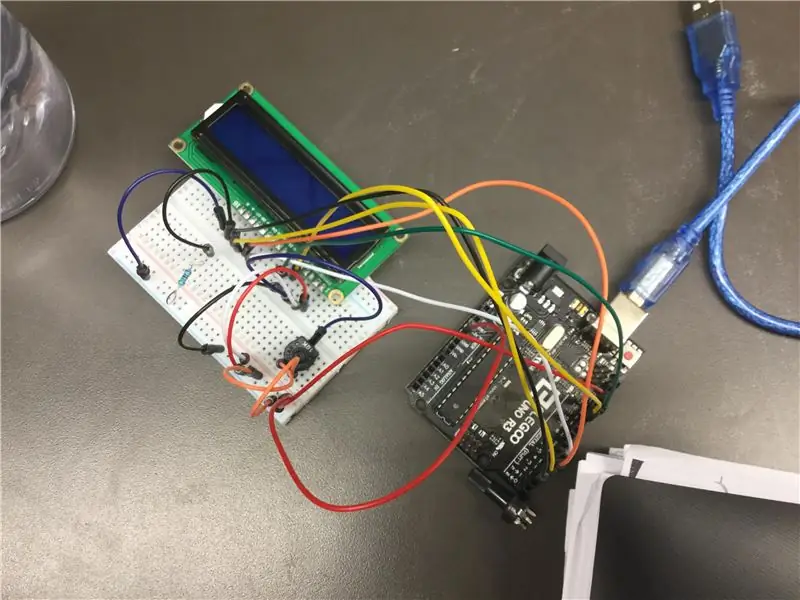
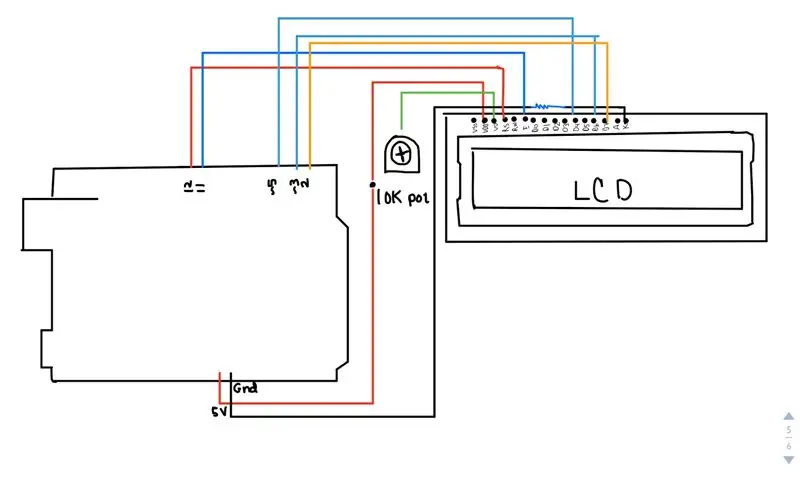
#befoglalni
-
// inicializálja a könyvtárat az interfész csapok számával (ezeket a számokat az egyéni üzenet méreteire használják)
LiquidCrystal LCD (12, 11, 5, 4, 3, 2);
void setup () {
// az LCD oszlopok és sorok beállítása:
lcd. kezdet (16, 2); (ezeket a számokat az LCD méreteihez használják / hol kezdje és hol fejezze be)
// Üzenet nyomtatása az LCD -re.
lcd.print ("C és M"); // ezt a rövid üzenetet választottuk magunknak
}
void loop () {// minden felsorolt lehetővé teszi az üzenet folyamatos megjelenítését
// állítsa a kurzort a 0 oszlop 1. sorára
// (Megjegyzés: az 1. sor a második sor, mivel a számlálás 0 -val kezdődik): lcd.setCursor (0, 1); // a reset óta eltelt másodpercek számának nyomtatása: lcd.print (millis ()/1000);
}
4. lépés: Majdnem ott vagy

Majdnem ott vagy 
Majdnem ott vagy - ha a kód nem ellenőrzi és nem tölti fel
- Ellenőrizze a vezetékeket, győződjön meg arról, hogy minden csatlakoztatva van, és a kívánt helyre van helyezve
- Győződjön meg arról, hogy az egyéni üzenet 16 karakternél rövidebb
Ajánlott:
Bluetooth -vezérelt üzenetküldő LCD -- 16x2 LCD -- Hc05 -- Egyszerű -- Vezeték nélküli hirdetőtábla: 8 lépés

Bluetooth -vezérelt üzenetküldő LCD || 16x2 LCD || Hc05 || Egyszerű || Vezeték nélküli hirdetőtábla: …………………………. További videókért Iratkozzon fel YouTube -csatornámra …… ………………………………… A hirdetőtáblát arra használják, hogy az embereket új információkkal frissítsék vagy Ha a szobában vagy a szobában szeretne üzenetet küldeni
Vezeték nélküli hirdetőtábla (Bluetooth): 5 lépés (képekkel)

Vezeték nélküli értesítő tábla (Bluetooth): Ebben a modern világban, ahol mindent digitalizálnak, miért nem kap új megjelenést a hagyományos hirdetőtábla. Tehát készítsünk Bluetooth -vezérelt hirdetőtáblát, ami nagyon egyszerű. Ez a beállítás használható a statikus értesítés helyett tábla, mint a főiskolákon/bent
Raspberry Pi hirdetőtábla: 11 lépés (képekkel)
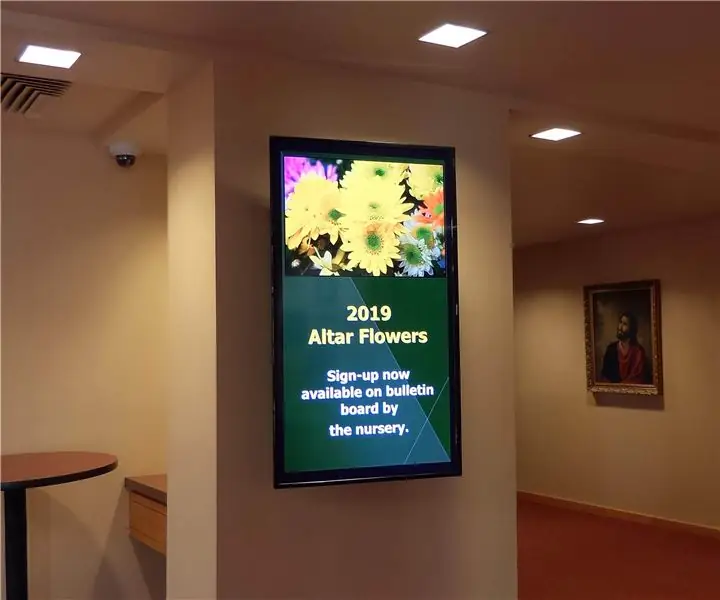
Raspberry Pi Bulletinboard: Ez egy projekt, amelyen az egyházam számára dolgoztam. Szerettünk volna egy elektronikus hirdetőtáblát, amelyet a narthex/előcsarnokba szerelnének fel, és néhány másodpercenként ciklikusan mozgatnák a statikus diákat. Ezek voltak a tervezési céljaink: Statikus diák, nincs videó vagy au
Digitális hirdetőtábla a Raspberry Pi és az MQTT protokoll használatával: 8 lépés

Digitális hirdetőtábla a Raspberry Pi és az MQTT protokoll használatával: Az értesítő táblákat szinte mindenhol használják, például irodákban, iskolákban, kórházakban és szállodákban. Újra és újra felhasználhatók fontos értesítések megjelenítésére vagy a közelgő események vagy találkozók hirdetésére. De a hirdetménynek vagy hirdetéseknek nyomtatottnak kell lenniük
Apró riasztórendszer szuper apró Arduino -kompatibilis tábla használatával!: 10 lépés

Apró riasztórendszer egy szuper apró Arduino kompatibilis tábla segítségével! Építeni fogunk egy apró riasztóberendezést, amely méri a távolságot maga és az előtte lévő tárgy között. És amikor az objektum elmozdul egy meghatározott távolságon, az eszköz egy
